Windows10系统之家 - 安全纯净无插件系统之家win10专业版下载安装
时间:2019-11-30 15:05:26 来源:Windows10之家 作者:huahua
在win10系统中进行炉石传说这款游戏的时候,很多的用户们说在游戏里面无法调整分辨率,win10系统炉石传说无法修改分辨率怎么处理?为此问题困扰的用户,快来看看修改分辨率的详细教程吧~
win10系统炉石传说无法修改分辨率怎么处理:
1、打开此电脑,进入【C:\Users\你的用户名\AppData\Local\Blizzard\Hearthstone】
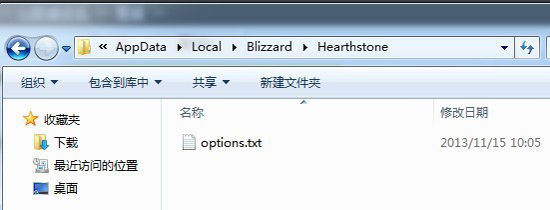
2.打开里面的文本文件【options.txt】
3.其中的【graphicswidth:i=1280graphicsheight:i=800】就是分辨率
4.其中graphcswidith=宽,height=高。
5.用户们可以调整成自己喜欢的分辨率。

热门教程
热门系统下载
热门资讯





























